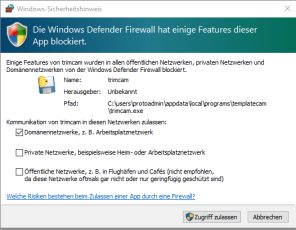Installation et désinstallation
Configuration requise
Recommandation :
- CPU :
Processeur Intel Core i 64 bits de 12e génération avec au moins 14 cœurs et 20 threads (exemple : Intel Core i7-12800H)
Autre solution : Processeur AMD Ryzen 64 bits avec au moins 8 cœurs et 16 threads (exemple : AMD Ryzen 7 6800H)
Généralités :
L’influence du processeur (CPU) sur la performance de trimcam est la plus importante, celle de l’unité de traitement graphique (GPU) est négligeable.
Les processeurs des ordinateurs de bureau sont souvent plus puissants que ceux des ordinateurs portables.
Chez Intel, les séries H et HX sont à privilégier. Les séries P et U sont souvent intégrées dans des ordinateurs portables particulièrement minces.
Les processeurs pour ordinateurs portables antérieurs à la 10e génération d’Intel ont présenté des performances insatisfaisantes lors de certains tests.
- Système d’exploitation : Version 64 bits de Windows® 10 ou 11
- Périphérique de stockage : SSD de 512 Go
- Mémoire de travail de 32 Go
-
Résolution de l’affichage : 1920 x 1080 (Full HD)
-
Connexion internet permanente
Installer trimcam
-
Activez l’option d’énergie Puissance maximale.
-
Copiez les fichiers d’installation trimcam sur votre ordinateur FAO
 L’ordinateur qui est connecté à votre machine et sur lequel s’exécutent dentalcam et dentalcnc..
L’ordinateur qui est connecté à votre machine et sur lequel s’exécutent dentalcam et dentalcnc.. -
Sélectionnez le fichier TrimCAM.exe. Exécutez le fichier de préférence en tant qu’administrateur.
-
L’assistant d’installation vous guidera tout au long de l’installation.
-
Selon les paramètres du pare-feu
 Logiciel de sécurité qui surveille les données de réseau pour bloquer les données nuisibles., un message de Windows Defender peut s’afficher au premier démarrage du logiciel. Confirmez le message pour les réseaux avec lesquels vous utilisez trimcam.
Logiciel de sécurité qui surveille les données de réseau pour bloquer les données nuisibles., un message de Windows Defender peut s’afficher au premier démarrage du logiciel. Confirmez le message pour les réseaux avec lesquels vous utilisez trimcam. -
Lancez trimcam.
-
 Chargez le fichier de licence en sélectionnant l’icône représentée.
Chargez le fichier de licence en sélectionnant l’icône représentée. -
Définissez les répertoires de sortie.
Certains composants de trimcam nécessitent des droits d’administrateur pour être installés. Ces composants augmentent notamment la stabilité et la vitesse de trimcam.
Désinstaller trimcam
-
Sélectionnez le raccourci de bureau de trimcam par un clic droit.
-
Dans le menu contextuel, sélectionnez Ouvrir le chemin d’accès au fichier.
-
L’explorateur Windows s’ouvre.
-
Remontez d’un niveau de dossier dans l’explorateur et exécutez le fichier Uninstall.exe.
Vous pouvez également saisir le chemin d’accès au fichier directement dans l’explorateur. Le répertoire d’installation par défaut est C:\Users\*user*\AppData\Local\Programs\TrimCAM. Vous devez remplacer le terme *user* par votre nom d’utilisateur Windows.